A File Explorer navigációs ablaktáblája hiányzik a Windows 11/10 rendszerből
A Windows (Windows )File Explorer egy olyan program, amely nagyon szerves részét képezi a Windows műveleteinek. Itt különböző fájlok, mappák láthatók hierarchiában. A programmal könnyedén másolhat, áthelyezhet, átnevezhet és kereshet fájlokat és mappákat. Például megnyithat egy mappát, amely egy másolni vagy áthelyezni kívánt fájlt tartalmaz, majd áthúzhatja a fájlt egy másik mappába vagy meghajtóba. A File Explorer(File Explorer) egy fájlkezelő(File) . Óriási hasznát találja a napi műveletekben, kezdve a fájlok megnyitásától egészen a másik helyre, például USB -meghajtóra való átvitelig.
A felfedező a következő területekre oszlik:
- Navigációs panel(Navigation Pane) – A bal oldalon látható navigációs panel felsorolja az összes mappát, könyvtárelemet és hálózati kapcsolatot(Seen)
- Részletek panel(Details Pane) – olyan részleteket jelenít meg, mint a létrehozási és módosítási dátum, méret stb. az Intézőben kiválasztott fájlokról.
- Előnézet ablaktábla(Preview Pane) – Az Előnézet(Preview) ablaktábla bepillantást nyújt a média- és dokumentumfájlokba.
Az Intéző navigációs ablaktáblája(Explorer Navigation Pane) hiányzik a Windows 11/10
Előfordulhat, hogy a Windows Intéző(Explorer) nem jeleníti meg megfelelően a bal oldali navigációs ablakot(Navigation Pane) , vagy teljesen szürkén jelenik meg – ennek lehetséges oka a fájl vagy a beállításjegyzék sérülése. Mit csinálsz ilyen körülmények között? Nos, megpróbálhatod ezt:
- Futtassa a Rendszerfájl-ellenőrzőt
- Regisztrálja újra az shdocvw.dll fájlt
- Ellenőrizze a Navigációs panel beállítását.
1] Futtassa a Rendszerfájl-ellenőrzőt
Futtassa az sfc /scannow a rendszerfájl-ellenőrző futtatásához .
2] Regisztrálja újra az shdocvw.dll fájlt
Előfordulhat, hogy újra kell regisztrálnia az shdocvw.dll fájlt, amelyet a Windows használ néhány alapvető fájlművelet hozzáadásához. Az shdocvw.dll fájl egy rendszerfájl, amely segít végrehajtani a navigációt, az előzmények karbantartását, a kedvencek karbantartását, a HTML -elemzést stb. Tehát ellenőrizze, hogy a dll-fájl újraregisztrálása segít-e megoldani a problémát.
Nyisson meg egy emelt szintű parancssort, írja be a következőket, és nyomja meg az Enter billentyűt:
regsvr32 /i shdocvw
A parancs sikeres futtatása után indítsa újra a számítógépet. Az Intézőnek megfelelően meg kell jelenítenie a bal oldali mappapanelt.
3] Ellenőrizze(Check) a Navigációs(Navigation) ablaktábla beállítását
A Windows 11 rendszerben(Windows 11) , ha véletlenül törölte a jelölést a navigációs ablak(Navigation Pane) megjelenítése mellett, kattintson a View > Show lehetőségre .

Válassza a Navigációs(Navigation) ablaktáblát, ha nincs bejelölve.
Ha Windows 10/8 használ , érdemes ellenőriznie, hogy véletlenül nem törölte-e a jelölést a navigációs ablak(Navigation Pane) megjelenítése mellett .
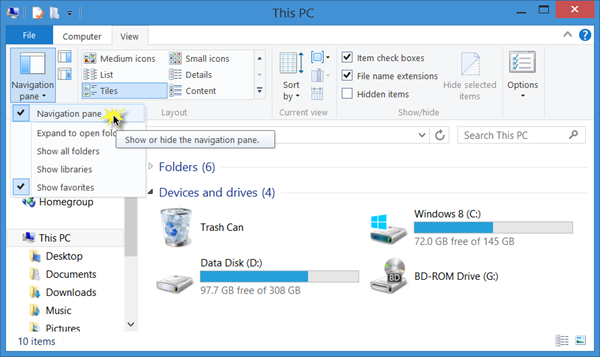
Open File Explorer > View lap > Navigation ablaktáblát > Ensure arról, hogy be van jelölve a Navigációs panel megjelenítése.(Navigation)
I hope something helps!
Related posts
A File Explorer előnézeti ablakának megjelenítése a Windows 11/10 rendszerben
A Részletek panel megjelenítése a Fájlkezelőben a Windows 11/10 rendszerben
A Dropbox eltávolítása a File Explorer navigációs ablakából
A File Explorer nem nyílik meg a Windows 11/10 rendszerben
A OneDrive ikon eltávolítása a File Explorerből a Windows 11/10 rendszerben
A Windows 11/10 Intézőben nem megjelenő miniatűr előnézetek javítása
A képek miniatűrjei nem jelennek meg a Fájlkezelőben a Windows 11/10 rendszeren
Vezérlőpult hozzáadása a File Explorerhez a Windows 11/10 rendszerben
A Desktop vagy az Explorer nem frissül automatikusan a Windows 11/10 rendszerben
A jelölőnégyzetek engedélyezése a fájlok és mappák kiválasztásához a Windows 11/10 rendszerben
Az Explorer emelt szintű futtatása rendszergazdai módban a Windows 11/10 rendszerben
Explorer.exe nagy memória- vagy processzorhasználat a Windows 11/10 rendszerben
Illesztőprogram manuális telepítése .INF fájl használatával Windows 11/10 rendszerben
Állítsa vissza a File Explorer navigációs panel szélességét az alapértelmezettre a Windows 11/10 rendszerben
A Compact View engedélyezése vagy letiltása az Intézőben a Windows 11/10 rendszerben
A CAB fájl kibontása parancssori eszközökkel a Windows 11/10 rendszerben
Rossz dátumot mutató fájlok a Windows 11/10 Intézőjében
A Windows képernyő automatikusan frissül a Windows 11/10 rendszerben
A fájl- és mappaengedélyek alapértelmezés szerinti visszaállítása a Windows 11/10 rendszerben
A File Explorer nem jeleníti meg a fájlokat, bár léteznek a Windows 11/10 rendszerben
